Features
Hacer llamadas
Hacer llamadas desde su computadora es sencillo con Go Connect Attendant. Aumentara su productividad ahorrando tiempo y reduciendo el número de llamadas no realizadas.
Recibiendo llamadas
Go Connect Attendant puede ser usado para mostrar quién está llamando antes de contestar el teléfono. Esto puede resultar beneficioso en muchas maneras.
Cuando usted está ocupado trabajando en un proyecto usted podrá permitir la selección de las llamadas a responder. También, este permite saludar a la persona que llama de una manera más personal. Al recibir una llamada, es realmente fácil almacenar el nombre de la persona que llama y así sera identificado en futuro. También con la integración CRM, los detalles de los contactos son buscados y mostrados rápidamente.
Transfiriendo llamadas
Go Connect Attendant ofrece un método fácil para transferir llamadas. A través de la ventana de Presencia se permite a los usuarios ver la disponibilidad de sus colegas y tomar decisiones inteligentes en la transferencia de llamadas.
Los usuarios pueden realizar una transferencia inmediata para distribuir rápidamente las llamadas. O pueden simplemente utilizar Go Connect para consultar con colegas y alternar entre llamadas.
Marcación desde páginas Web
Go Connect Attendant soporta dos modos distintos de marcación desde páginas web.
Las páginas web pueden ser escaneadas en busca de números de teléfono válidos, cuando lo encuentra son convertidos en hipervínculos para hacer marcar fácilmente. Además, Go Connect Attendant se puede configurar para que marque directamente desde muchos paquetes de aplicaciones de negocios basados en la web.
Para obtener más información sobre los navegadores compatibles, haga clic aquíMarcación desde el Portapapeles
Cada vez que copie un número de teléfono válido en el portapapeles, aparecerá una notificación de Windows que al seleccionar, marcará el número.
Marcación desde aplicaciones a la medida
Go Connect Attendant permite a los desarrolladores añadir soporte para marcar directamente desde sus aplicaciones.
Las instrucciones se encuentran en el software.
Alternativamente, Go Connect Attendant muchas de las veces puede ser configurado para trabajar con las aplicaciones existentes y así aprovechar cualquier trabajo de desarrollo ya realizado. Ver, "Marcación desde aplicaciones" "para más detalles."
Marcación desde aplicación
Go Connect Attendant soporta varios métodos de marcación desde aplicaciones.
Muchas aplicaciones se pueden habilitar para permitir la marcación directamente desde la aplicación.
Marcación intuitiva
La marcación intuitiva detectará automáticamente los campos que contienen posibles números y presentará una opción de clic a la derecha del campo para marcar.
Si el campo de la aplicación contiene más de un posible número de teléfono, se mostrará una lista desplegable al pasar el cursor sobre el icono de marcación, lo que permite seleccionar el número que desea marcar.
Marcación TAPI
Una vez que haya habilitado TAPI y configurado sus aplicaciones comerciales compatibles con TAPI, podrá marcar números de teléfono directamente desde la aplicación de CRM.
La captura de pantalla permite que se abra un registro de contacto de CRM asociado con el número de una persona que llama simplemente haciendo clic en un icono que se muestra en la ventana de vista previa.
Esto se puede configurar para emerger automáticamente si lo prefiere.
Ver "Auto"
La pestaña "Auto" rellenará automáticamente la sección "Llamadas Recientes" con una lista de extensiones que han sido asignadas al mismo departamento que la extensión llamada. La pestaña Auto también mostrará la vista previa de los datos de llamada para cualquier aplicación CRM/DB integrada y un saludo personalizado vinculado al número DID marcado.
Seleccionar un modo de funcionamiento preferido de ratón impulsado a los controles de teclado estándar. Go Connect Attendant también tiene un modo especial para la operación desde pantallas táctil.
Go Connect Attendant permite un script de saludo y toma nota de que se asocia con el número marcado.*Esta información puede recuperarse desde cualquier base de datos enlistada bajo la opción de Integraciones en el menú de Configuración.
Vista de "Presencia"
Utilice una vista tipo de pantalla completa y así comprobar si sus compañeros de trabajo están disponibles para atender una llamada, si se encuentran en una llamada, si se están en el estado de NM o si el desvío de llamadas se ha establecido.
Configurar pestañas de Presencia personal y configurar Go Connect Attendant para presentar la pestaña cuando se recibe una llamada de uno de los números DID seleccionados.
La Libreta de Direcciones proporciona una manera fácil de crear contactos.
Los usuarios pueden buscar contactos existentes o crear otros nuevos con facilidad, mientras se encuentra en el teléfono. La libreta de direcciones se extiende para incluir los contactos CRM cuando se utiliza la integración.
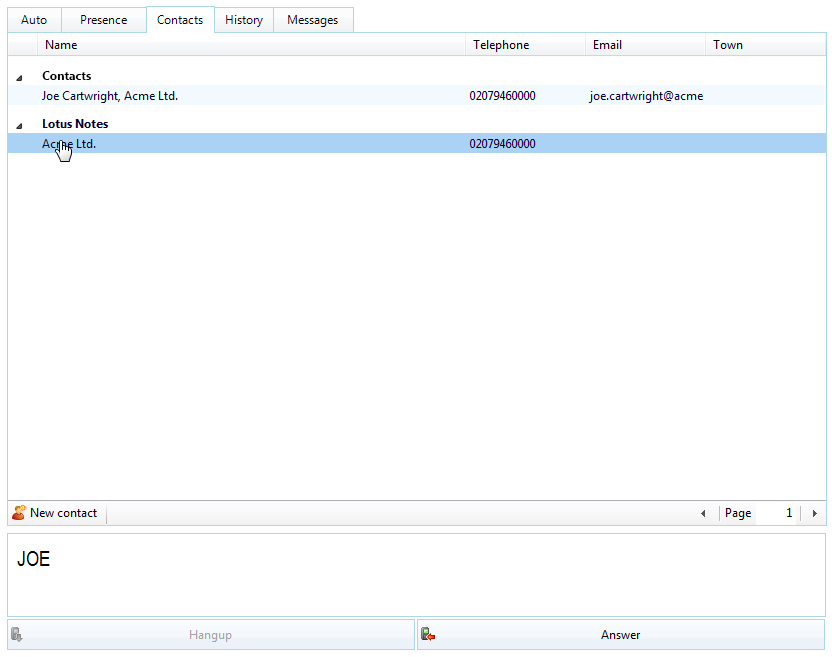
La ventana de Historial de llamadas contiene una lista de las últimas llamadas de una extensión de usuario.
Los usuarios pueden realizar llamadas directamente desde la ventana del historial de llamadas.
El vídeo la ventana de Historial de de llamadas siendo utilizada.
Hay dos áreas de integración disponibles con Skype for Business a través del cliente Go Connect Attendant, esto cuando se instala en un PC que también ejecuta el cliente de Skype for Business.
Aunque el control de llamadas se realiza a través del cliente de Go Connect Attendant, el usuario de Skype for Business puede hacer llamadas a otros usuarios usando la opción "Llamar usando el teléfono de escritorio" que se inserta en el menú estándar de Skype for Business . Si la opción "Actualizar el estado de Skype for Business durante una llamada" se habilita en la configuración del cliente Go Connect Attendant, el estado del cliente de Skype for Business se ajustará automáticamente a "en una llamada" cuando el teléfono realice o reciba una llamada, o "No Molestar"cuando el teléfono de escritorio esta en la función de NM.
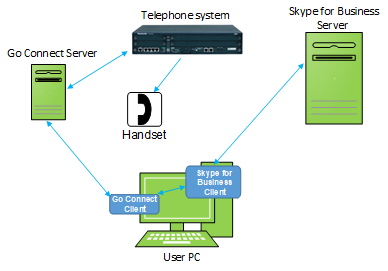
Funcionalidades técnicas
Go Connect Attendant Cliente |
|
| Infraestructura | |
|---|---|
| Arquitectura | El cliente de Go Connect Attendant es instalado en el PC del usuario final, el cual hace una conexión con el cliente de Skype for Business instalado en el mismo PC. |
| Las licencias son requeridas (para cada usuario que requiere la funcionalidad) | Cualquier CAL de Skype for Business Cualquier cliente de PC Go Connect Attendant |
| Entornos de Skype for Business compatibles | Por favor haga clic aquí |
| Control de llamadas | |
| Contestar teléfono de escritorio | Desde la Ventana de vista previa (ventana emergente) de Go Connect Attendant |
| Desviar llamadas del teléfono | Desde el cliente Go Connect Attendant |
| Transferir llamada | Desde el cliente Go Connect Attendant |
| Realizar una Llamada | Desde el cliente Skype for Business o el cliente Go Connect Attendant |
| Actualización de estado | |
| Skype for Business Cliente-"En una llamada" | Cuando el teléfono realiza o recibe una llamada |
| Skype for Business Cliente-"No molestar" | Cuando el teléfono se activa para NM |
LED externo
Go Connect integrates with Kuando Busylight and Embrava Blynclight so now everyone in the office can see if a colleague is available for a conversation, busy on the phone or simply does not want to be disturbed.
Go Connect
- Disponible (no en una llamada)
- Retenido
- Ocupado (en una llamada/reunión en línea)
- Llamada entrante
- No molestar/Desvío de llamadas
- Correo de Voz
Color del LED Externo
- Verde
- Parpadeo rápido de color amarillo (250 ms)
- Rojo
- Rojo parpadeando(500 ms)
- Azul
- Magenta parpadeando lento (1000 ms)
